Red5 フリーソフトのFlashストリーミングサーバ ~サーバを構築しよう その5~
(6) red5の設定
このまま、red5の起動スクリプトを実行しても起動しません。
red5のインストールディレクトリ(同じ環境の場合は「C:Program Files (x86)Red5lib」になる)に以下のファイルがあるので、そのファイルを削除します。
- com.springsource.slf4j.juli-1.6.1.jar
- com.springsource.slf4j.log4j-1.6.1.jar
※心配な方は、別の場所に移動するでも構いません。
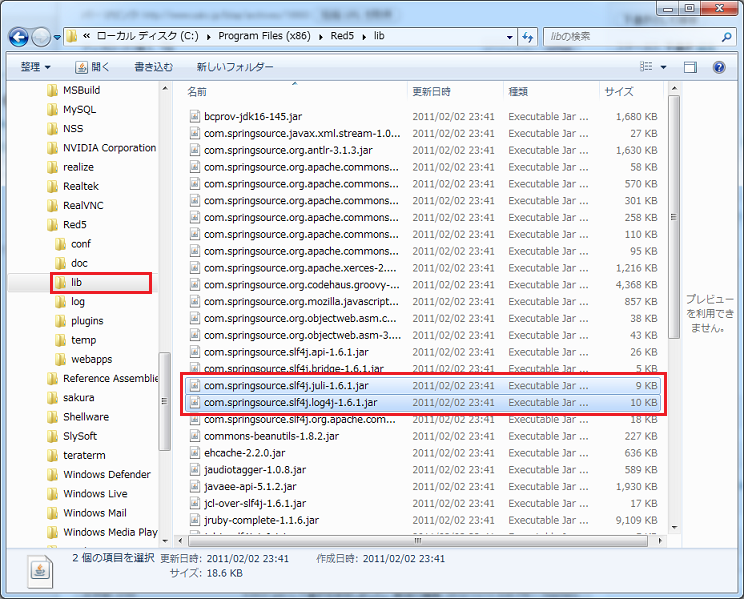
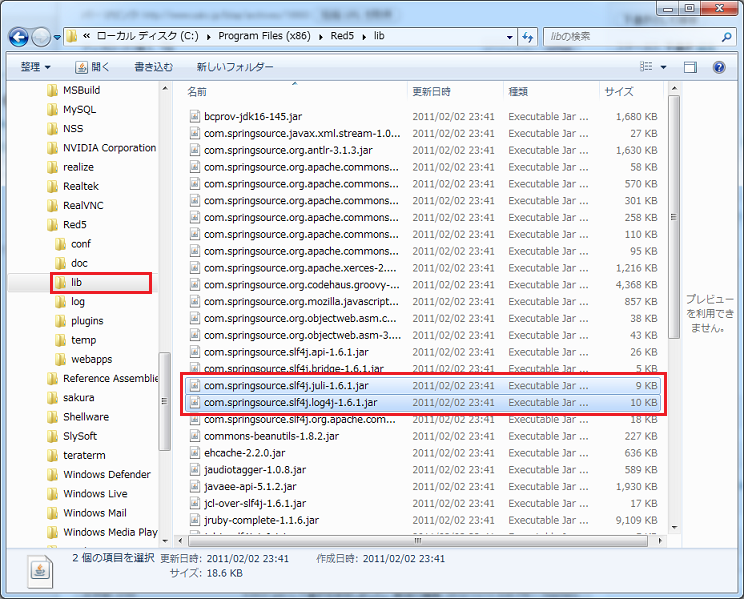
(7) red5の起動失敗時のメッセージの確認
red5起動時の失敗した場合のエラーメッセージの表示の仕方は、まず、「スタート」メニューをクリックし、[プログラムとファイルの検索]に「cmd」と入力後、[ENTER]キーを押下して、「コマンドプロンプト」を表示します。
「コマンドプロンプト」で以下のコマンドを入力します。
cd %ProgramFiles(x86)%Red5 "%JAVA_HOME%binjava" -Dpython.home=lib -Dlogback.ContextSelector=org.red5.logging.LoggingContextSelector -Dcatalina.useNaming=true -cp "%ProgramFiles(x86)%Red5boot.jar;%ProgramFiles(x86)%Red5conf;%CLASSPATH%" org.red5.server.Bootstrap
コマンドを入力すると以下の画面となります。
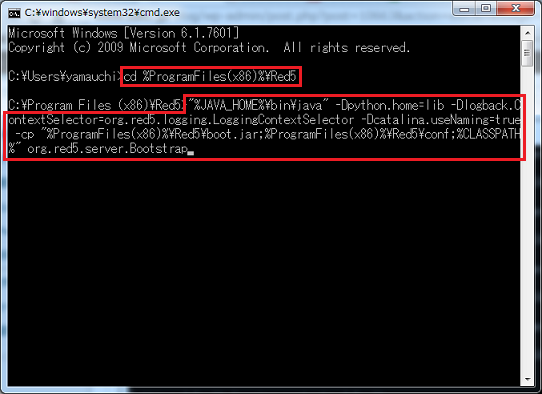
最後に以下のようなメッセージが表示されます。
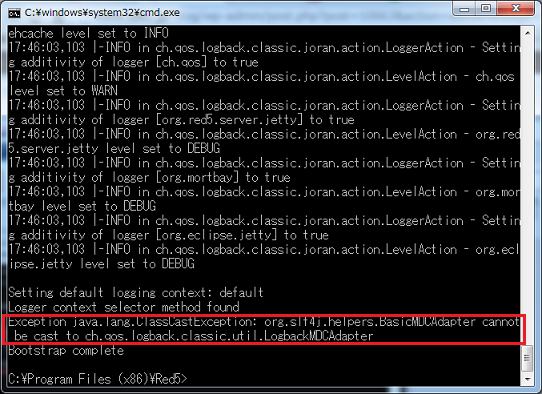
(8) red5の起動と確認
Red5の起動は、[スタートメニュー]-[すべてのプログラム]-[Red5]-[Start Red5]をクリックします。
「red5」の動作確認は、「http://localhost:5080」をブラウザのURLに入力します。
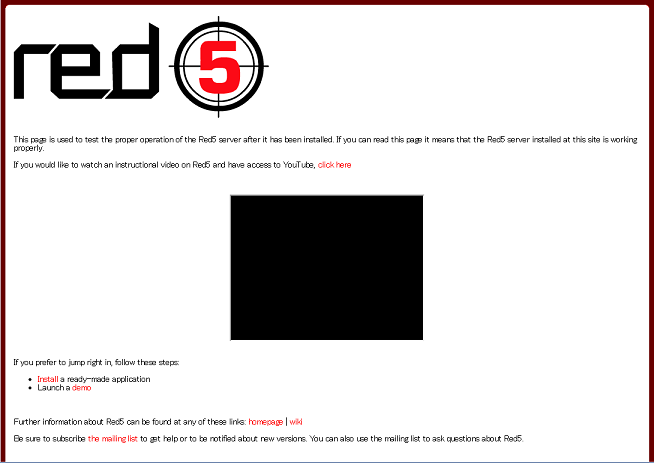
以上で、red5のインストール(windows編)は終わりです。









